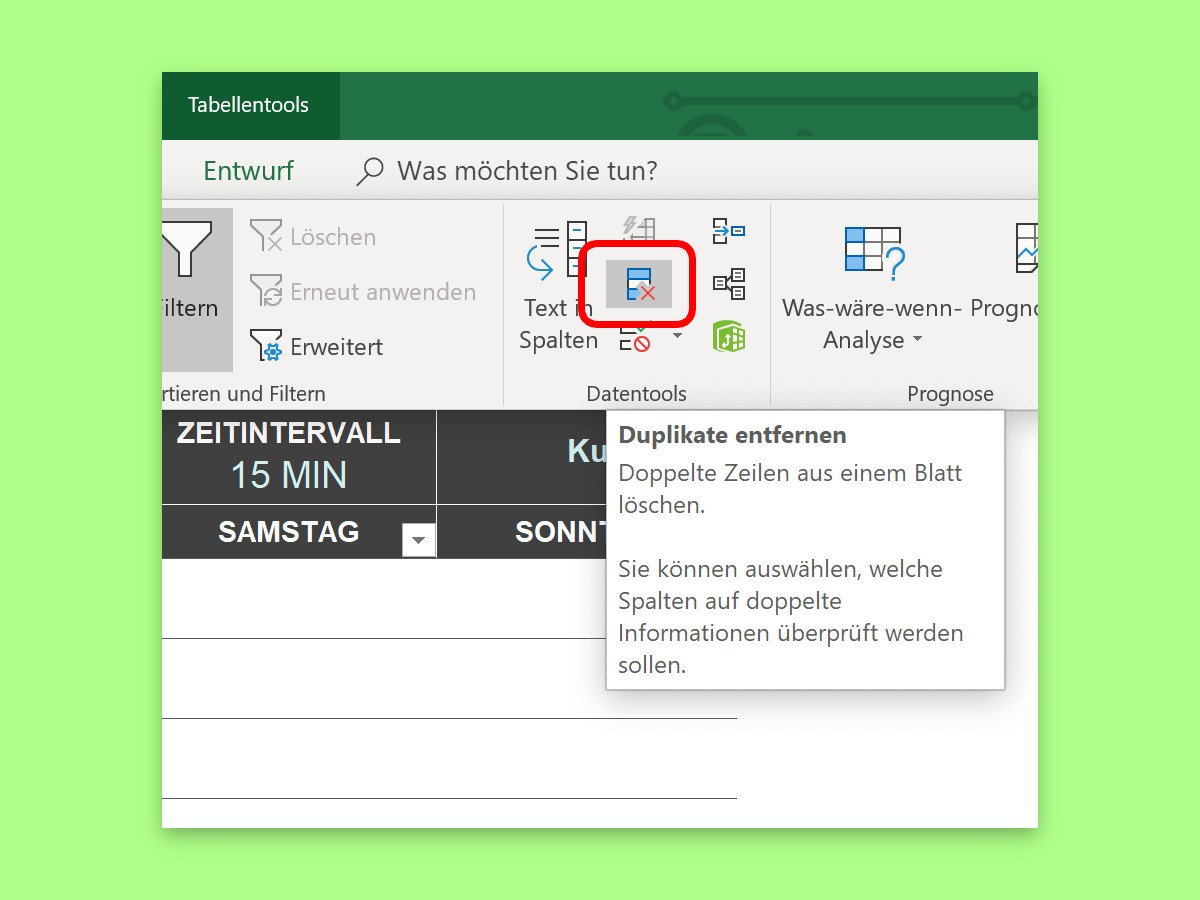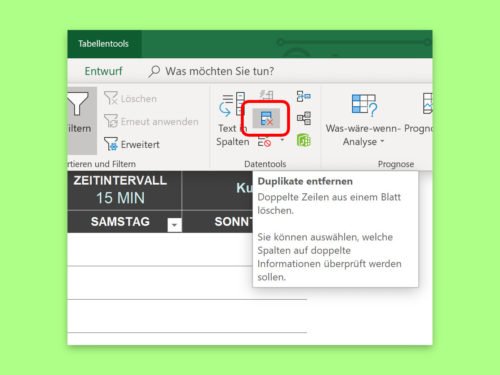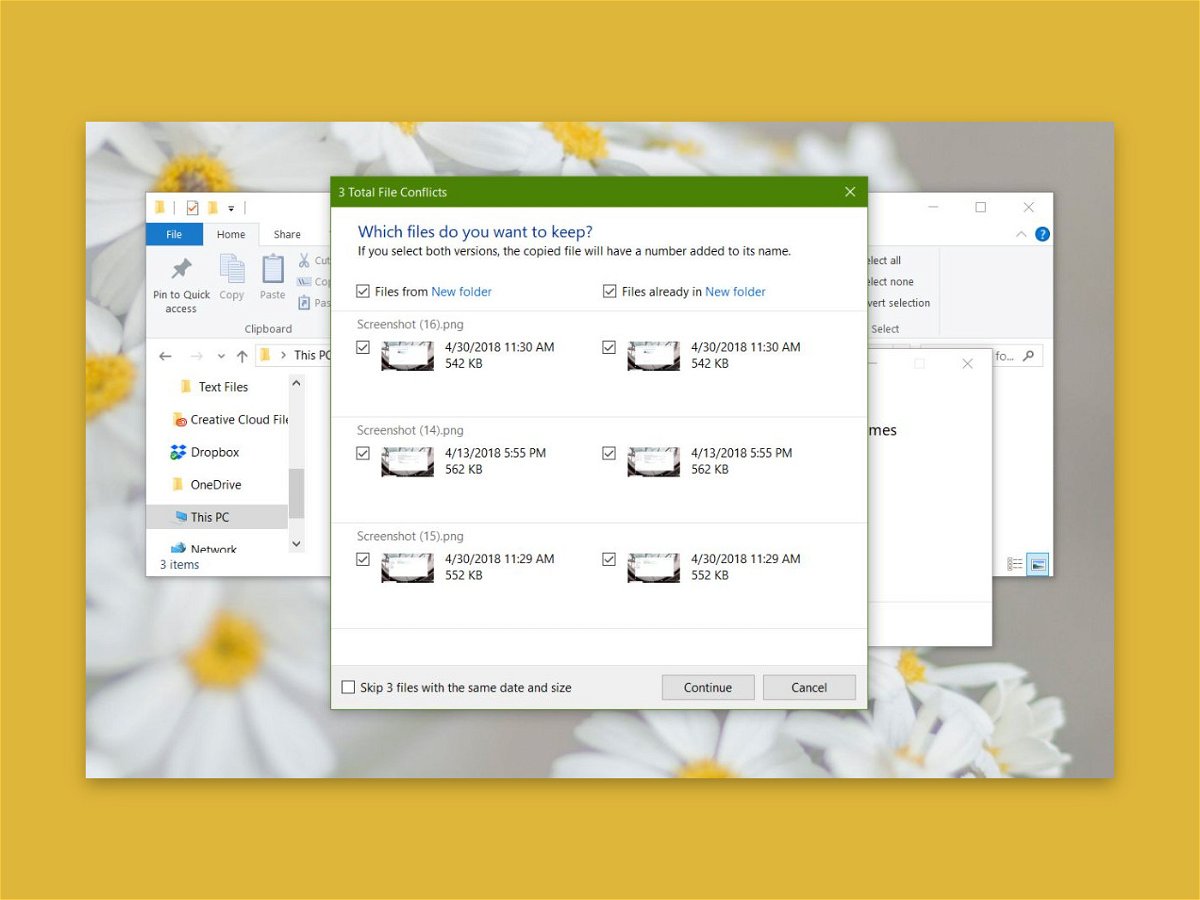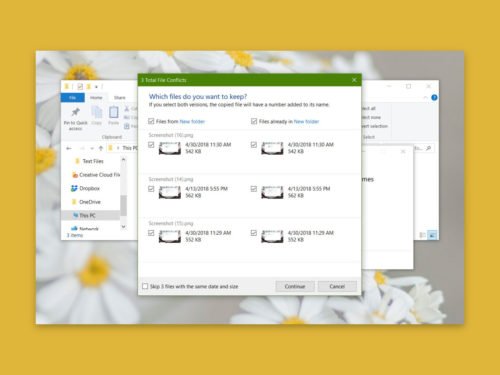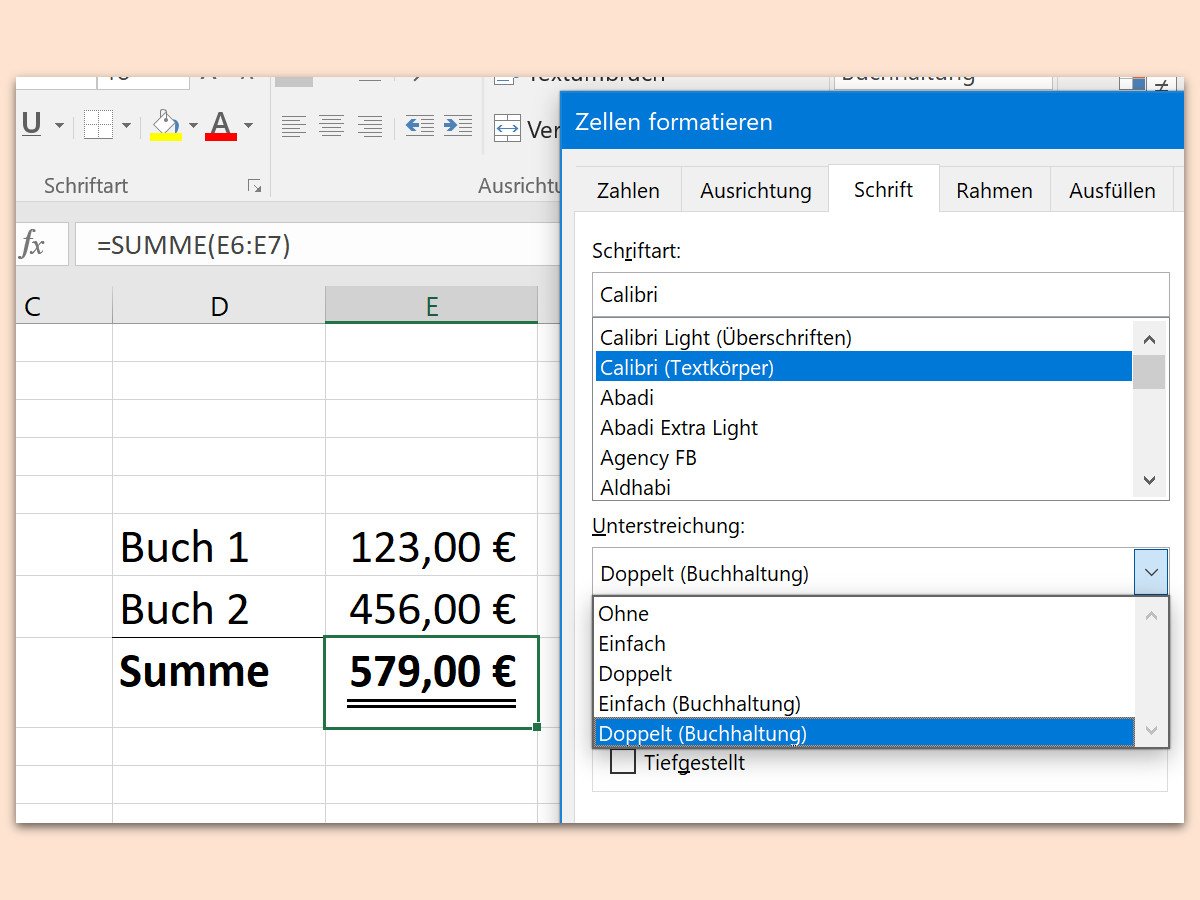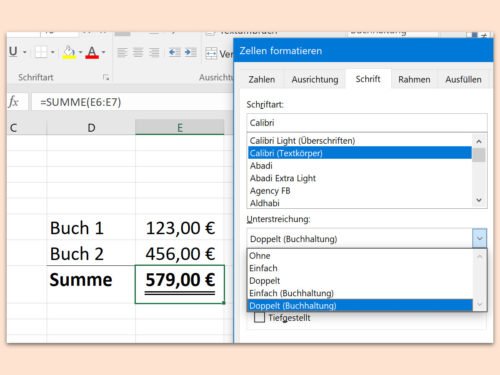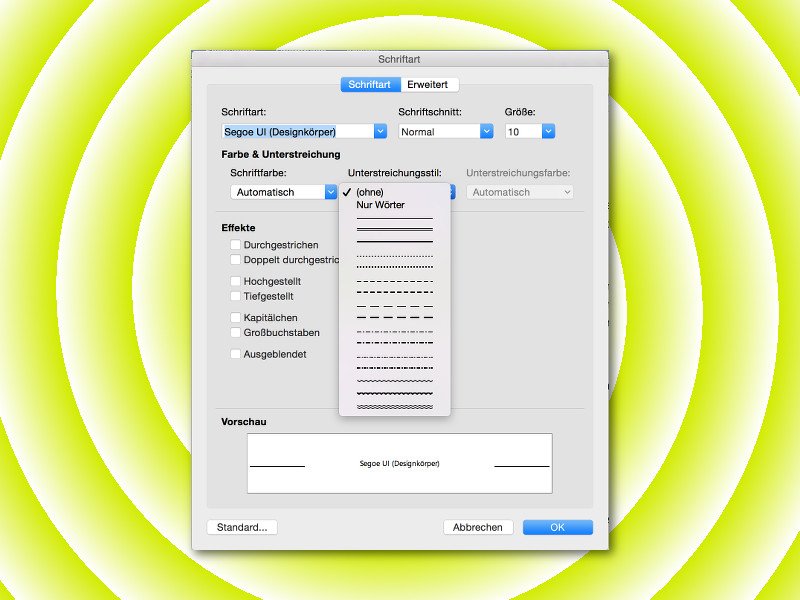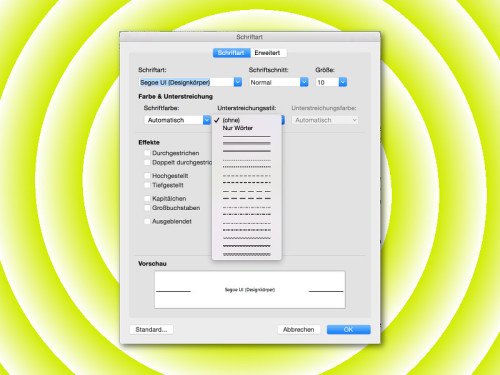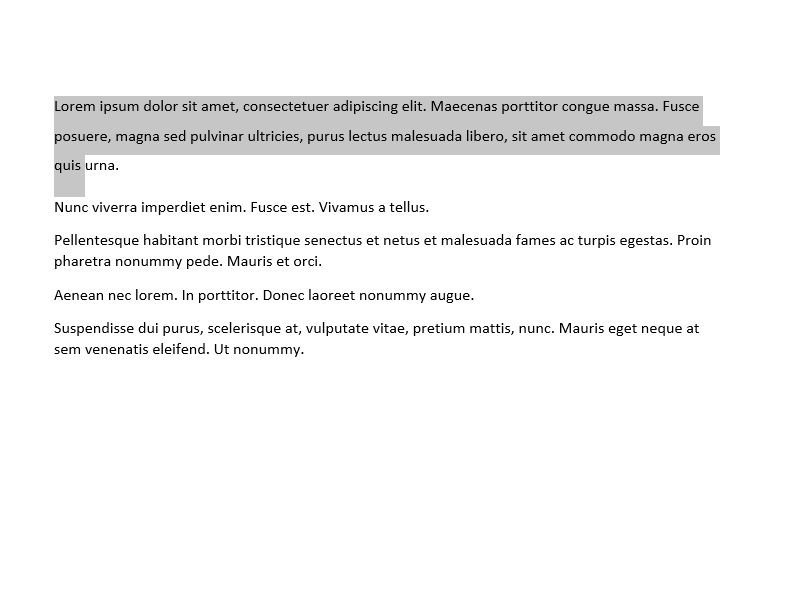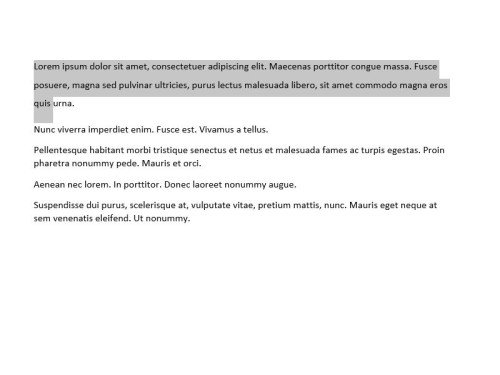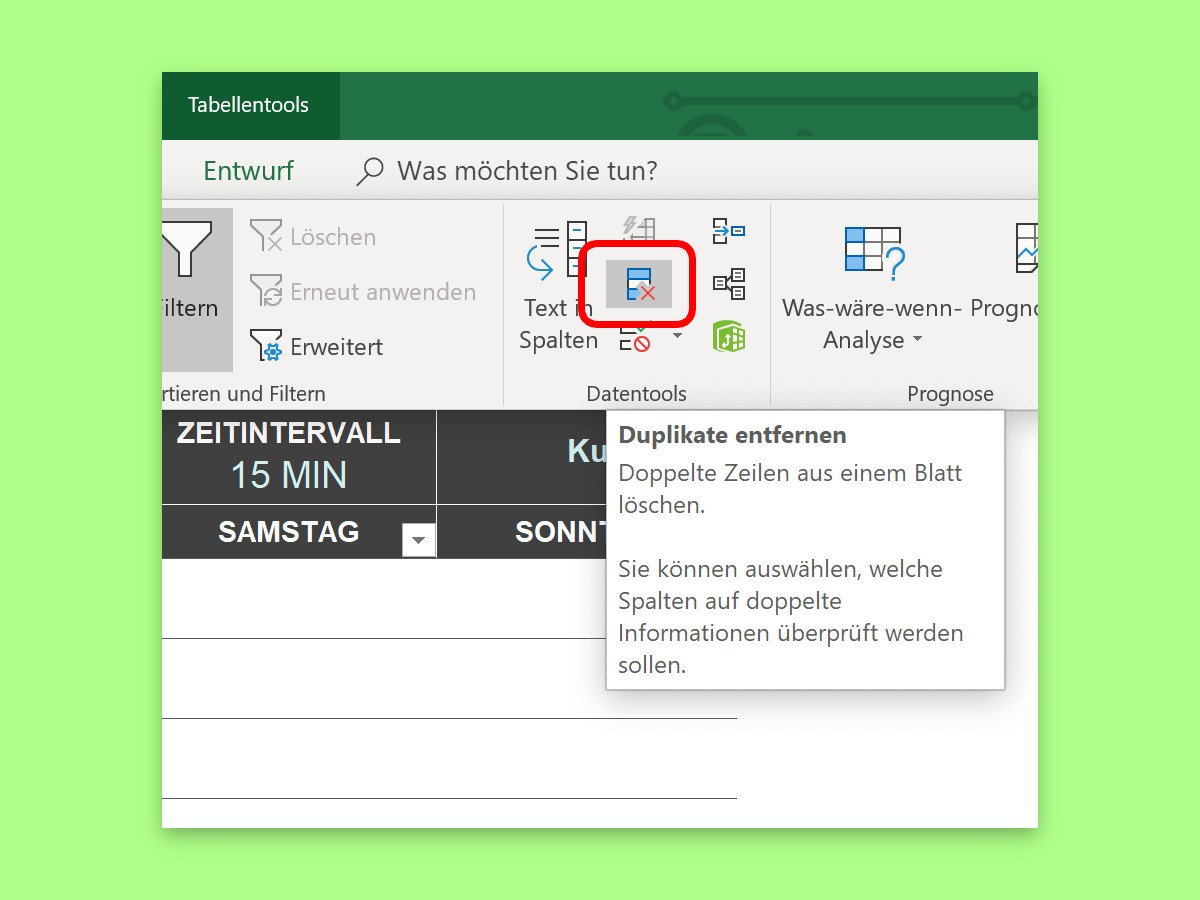
31.10.2018 | Office
Besonders bei großen Tabellen schleichen sich schnell mal doppelte Werte in die Datensätze ein. Gut, dass Excel erkennen kann, wann sich ein Wert in einem bestimmten Datensatz wiederholt. Bei Bedarf können Sie doppelte Werte in Microsoft Excel finden und, falls gewünscht, auch löschen.
Öffnen Sie die Excel-Datei, die Sie nach Duplikaten durchsuchen möchten. Sie können ein ganzes Blatt oder einige ausgewählte Zellen scannen. Wählen Sie die Zeilen und Spalten aus, in denen Sie doppelte Werte finden möchten.
Gehen Sie dann auf der Registerkarte Start zu Bedingte Formatierung, Regeln zum Hervorheben von Zellen, Doppelte Werte, und legen Sie dann die gewünschte Hervorhebung fest.
Doppelte Werte löschen
Wenn Sie entscheiden, dass die doppelten Werte gelöscht werden müssen, können Sie sie manuell löschen oder Excel sie für Sie bereinigen lassen.
Markieren Sie die Zeile oder Spalte, für die Sie Duplikate entfernen möchten. Leider können Sie Duplikate nur aus jeweils einer Zeile oder einer Spalte löschen. Gehen Sie zur Registerkarte Daten und klicken Sie auf die Schaltfläche Duplikate entfernen.
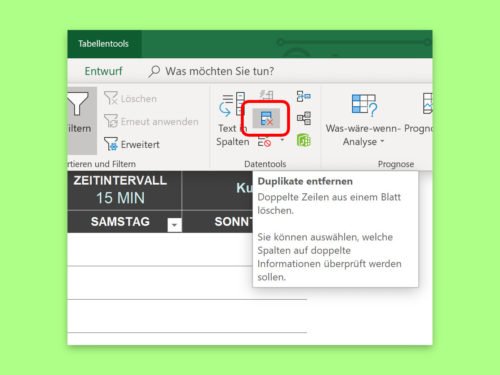
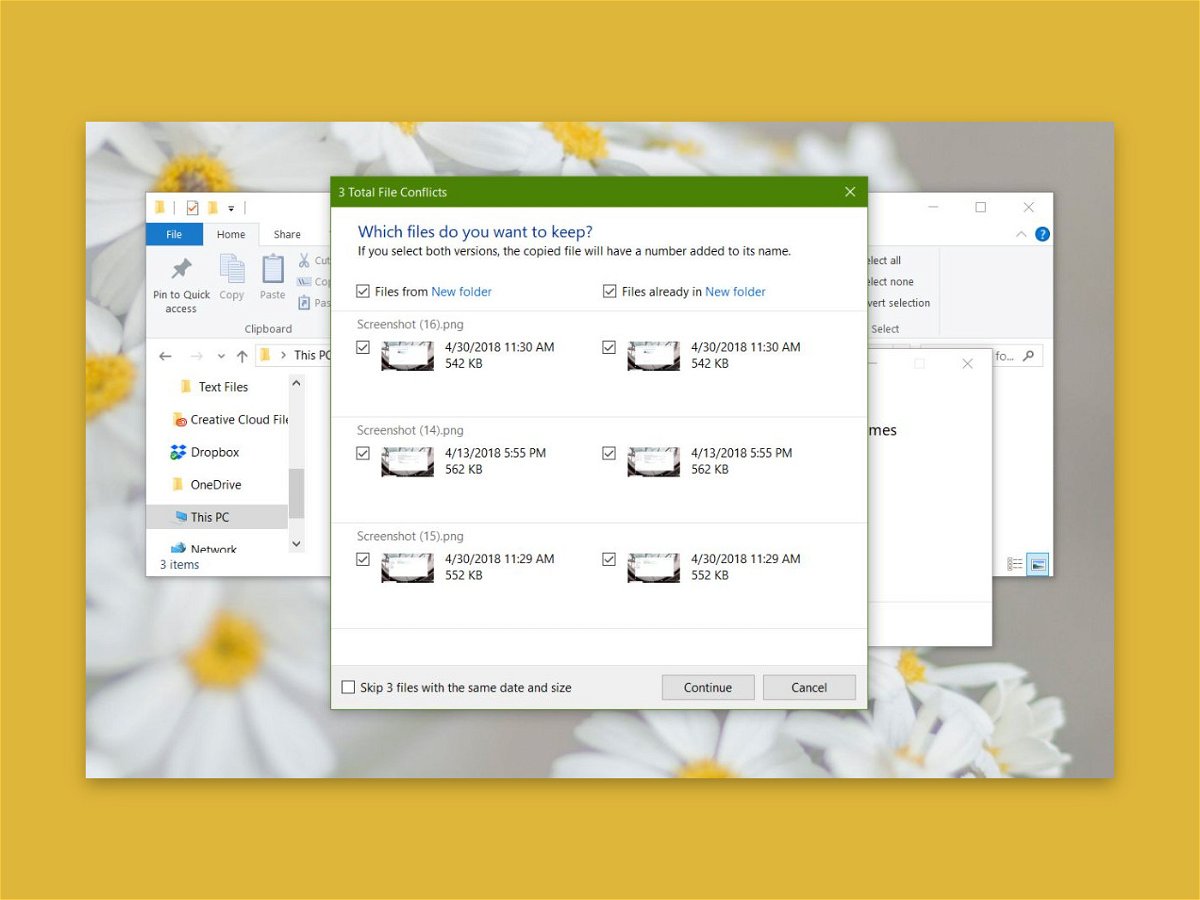
16.05.2018 | Windows
Beim Einfügen von Dateien in einen Ordner, der bereits gleichnamige Elemente enthält, bot Windows 7 drei Optionen an: Ersetzen, Überspringen, oder Einfügen und beide behalten. Scheinbar fehlt diese letzte Option in Windows 10. Wir zeigen, wo sie sich versteckt.
Im Kopieren-Dialog, der erscheint, wenn im Zielordner bereits Dateien mit dem gleichen Namen enthalten sind, stehen ebenfalls 3 Optionen bereit: Dateien im Ziel ersetzen, diese Dateien überspringen oder für jede Datei entscheiden. Diese letzte Option klicken wir an.
Dadurch öffnet sich ein neues Fenster und führt die Konflikt-Dateien mit Namen, Größe und Erstelldatum auf. Wer beide Dateien behalten möchte, setzt hier die Haken sowohl links als auch rechts.
Das geht übrigens auch kollektiv: Sollen bei dem aktuellen Kopiervorgang alle Dateien, die bereits vorhanden sind, behalten werden, einfach oben in dem Dialog das Sammel-Kästchen links und rechts mit einem Haken versehen.
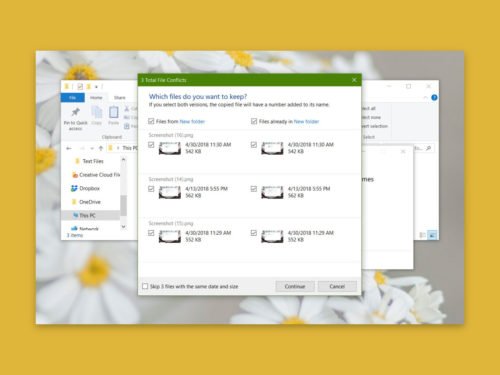
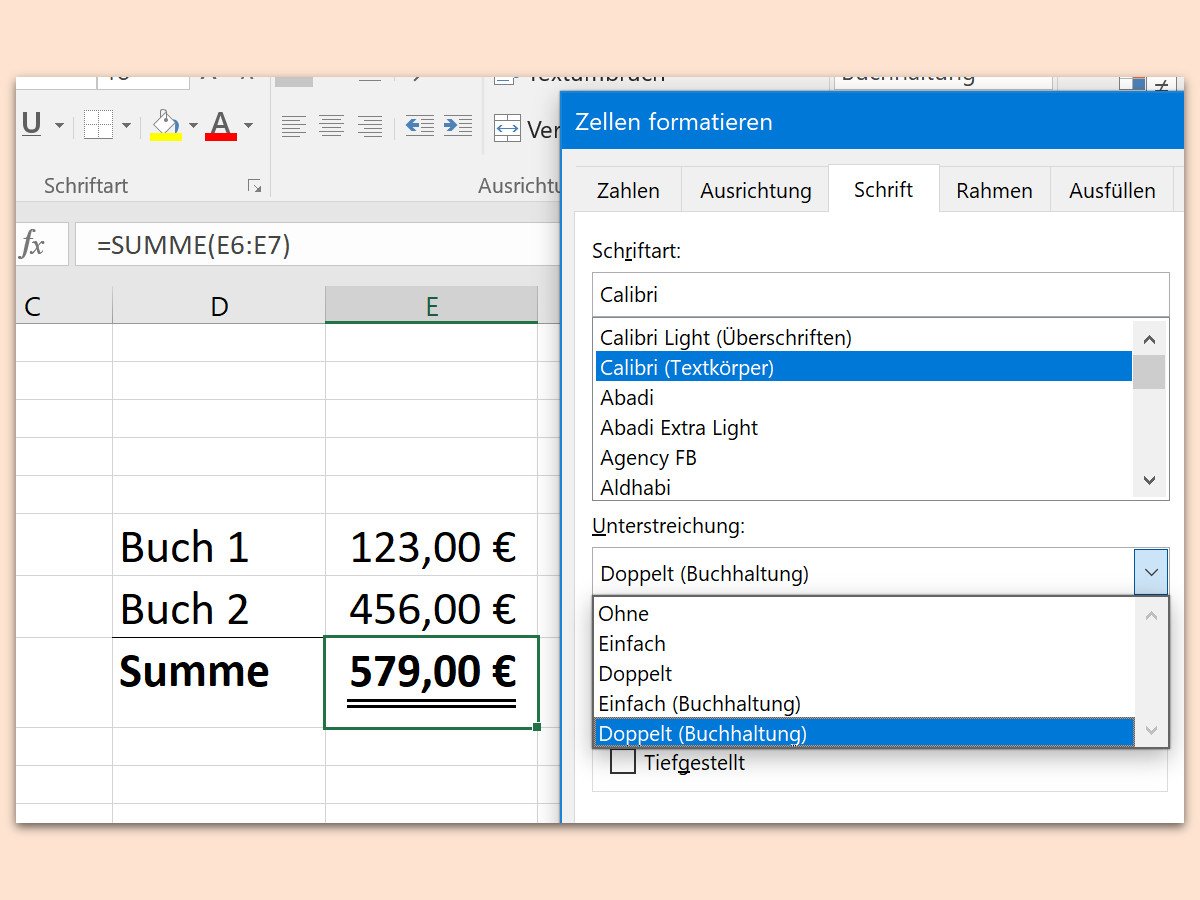
02.01.2018 | Office
Summen werden doppelt unterstrichen – das lernte man früher schon in der Schule. Ein Problem beim normalen doppelten Unterstreichen ist allerdings: Buchstaben mit Unterlängen werden angeschnitten und sind daher schlechter erkennbar. Besser zu sehen ist die Unterstreichung einer Summe, wenn sie mit einer speziellen Formatierung ausgestattet wird.
Um eine Zelle in Microsoft Excel 2016 kaufmännisch zu unterstreichen, geht man wie folgt vor:
- Zunächst mit der rechten Maustaste auf die Zelle mit der Summe klicken.
- Nun den Eintrag Zellen formatieren aufrufen oder im Menü auf Format, Zellen… klicken.
- Jetzt zum Tab Schrift wechseln.
- Hier bei Unterstreichung (Windows) bzw. bei Unterstrichen (Mac) die Option Doppelt (Buchhaltung) markieren und mit OK bestätigen.
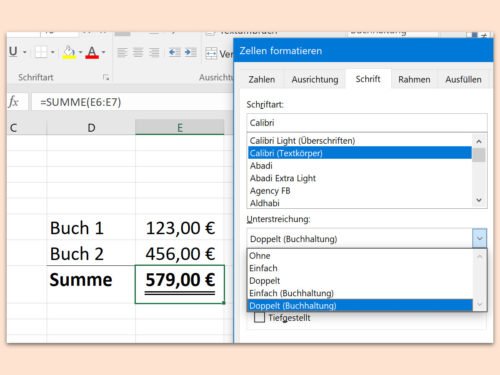
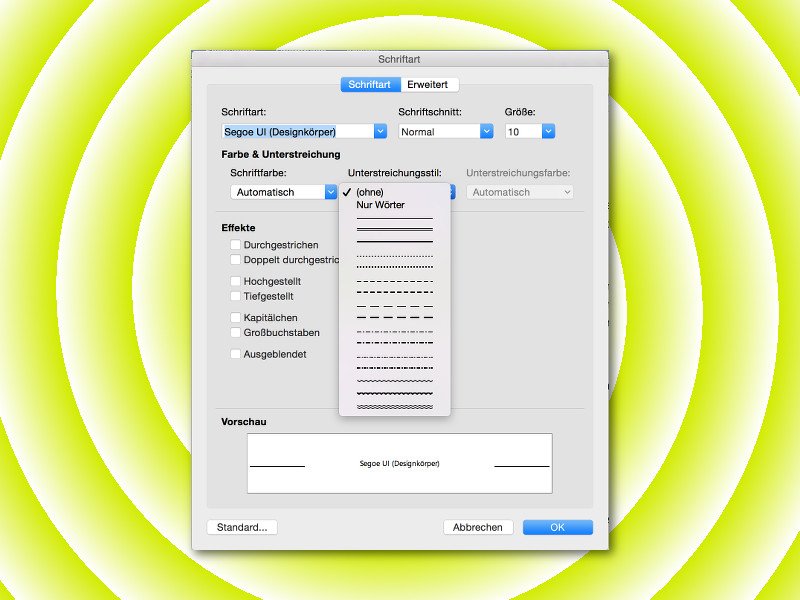
20.08.2015 | Office
Manchmal ist die Standard-Unterstreichung für einen Text einfach langweilig. Für diesen Fall hält die Word-Textverarbeitung alternative Unterstreichungsformen parat. Ob doppelte Linie, gestrichelt, gepunktet oder in Wellenform – vieles ist möglich.
Eine besondere Unterstreichungsform lässt sich dabei direkt über das Menüband steuern. Dazu wird der betreffende Text zunächst per Maus markiert. Jetzt oben im Menüband zum Tab „Start“ schalten und einen Blick in die Textformatierung werfen. Rechts neben dem „U“-Symbol zum Unterstreichen findet sich nämlich ein Klapp-Pfeil nach unten. Ein Klick darauf blendet verschiedene Varianten zum Unterstreichen ein.
Man kann sogar die Farbe der Unterstreichung separat steuern. Windows-Nutzer finden dazu in selbigem Klappmenü ein Untermenü namens „Unterstreichungsfarbe“; Mac-Nutzer klicken oben auf „Format, Schriftart…“ und sehen dann die Option für die Unterstreichungsfarbe im geöffneten Dialogfeld.
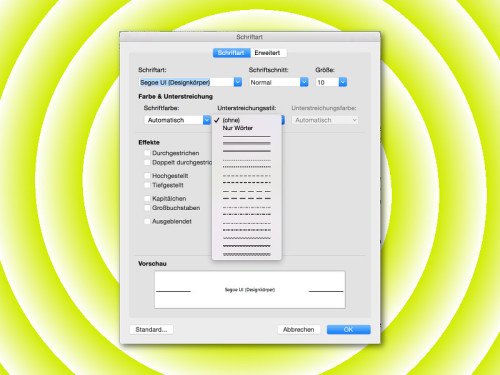
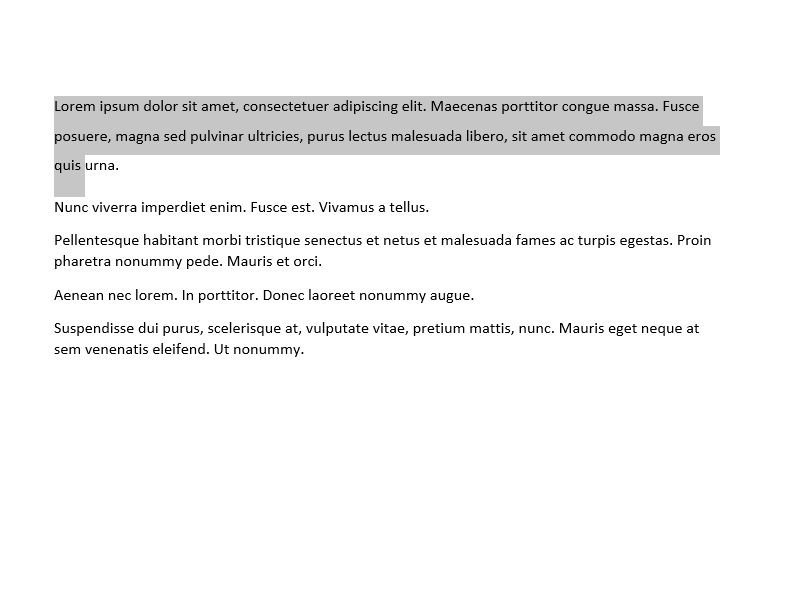
05.09.2014 | Tipps
Haben Sie schon einmal beim Schreiben eines Word-Dokuments bemerkt, dass die Textzeilen plötzlich zu weit auseinander standen? Das kann passieren, wenn Sie versehentlich eine falsche Taste verwenden. Der Zeilenabstand lässt sich schnell wieder kleiner machen.
Wollen Sie beispielsweise ein Prozent-Zeichen eingeben, drücken dabei aber statt [Umschalt] + [5] auf [Strg] + [5], veranlassen Sie Word damit, den Zeilenabstand auf 1,5 Zeilen zu stellen. So lösen auch andere Tasten versehentlich Funktionen aus, wenn sie Teil einer ungewollten Tastenkombination werden.
Ebenso einfach ist auch die Korrektur dieses Problems mit dem zu großen Zeilenabstand in einem Word-Dokument: Markieren Sie zunächst die Absätze, deren Textzeilen zu weit auseinander stehen, und drücken Sie dann [Strg] + [1], um den Zeilenabstand wieder auf „Einfach“ zu stellen.
Extra-Tipp: Mit [Strg] + [2] wird der Zeilenabstand auf „Doppelt“ gestellt. Nur für den Fall, dass Sie sich mal wundern, warum Sie kein Anführungszeichen mit [Umschalt] + [2] eingetippt haben…
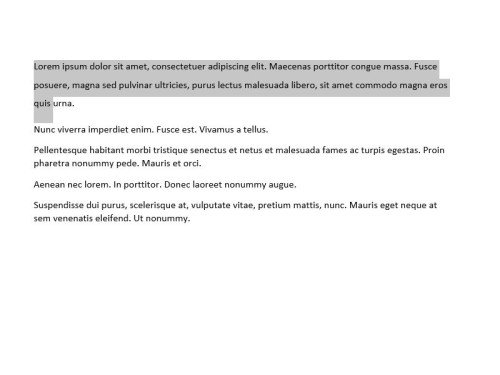
06.08.2009 | Tipps
Beim kostenlosen Mailprogramm „Outlook Express“ von Windows XP gibt es ein ärgerliches Problem: Mitunter landen E-Mails doppelt im Postfach. Ursache ist eine fehlerhafte Postfachdatei – die sich zum Glück rasch reparieren lässt.
Und zwar so: Outlook Express beenden und die beschädigte Datei „pop3uidl.dbx“ suchen. Hierzu den Windows-Explorer starten und in folgenden Ordner wechseln:
C:\Dokumente und Einstellungen\<Benutzername>\Lokale Einstellungen\Anwendungsdaten\Identities\<Zufallsszahlen/-buchstaben>\Microsoft\Outlook Express
Dann die Datei „pop3uidl.dbx“ markieren, die Taste [F2] zum Umbenennen drücken und die Datei in „pop3uidl3.dbx.old“ umbenennen. Das war‘s. Beim nächsten Start legt Outlook Express die Datei neu an; Mails landen nur noch einmal im Posteingang.
24.06.2009 | Tipps
Hand aufs Herz: Wer blickt bei tausenden MP3-Titeln auf der Festplatte noch durch und kann mit Sicherheit sagen, dass nicht der eine oder andere Titel doppelt vorhanden ist. Wer es genau wissen, die Musikbibliothek aber nicht manuell durchsuchen möchte, kann die Suche nach Dubletten dem Gratisprogramm „MP3Find“ überlassen.
Um Dubletten ausfindig zu machen, im Programm „MP3Find“ auf „Aufräumen“ sowie „Hinzufügen“ klicken und in den Musikordner wechseln. Anschließend die Option „nach der Doppelten-Suche automatisch die manuelle Auswahl starten“ markieren und auf „Beginnen“ klicken. Anschließend verrät MP3Find, welche Titel doppelt vorhanden sind. Wer die Dubletten nicht sofort löschen möchte, kann sie mit „Duplikate verschieben“ in einem anderen Ordner sichern. Um die Dubletten zu löschen, die jeweiligen Musikstücke markieren (mit [Strg]+[A] werden alle Einträge markiert) und auf die [Entf]-Taste drücken.
„MP3Find“ findet doppelte MP3-Dateien:
https://www.peter-ebe.de